今天小编讲解了PPT幻灯片怎样添加动画切换效果操作步骤,下文就是关于在PPT幻灯片添加动画切换效果的具体教程,一起来学习吧!
PPT幻灯片添加动画切换效果的具体教程


2、幻灯片切换统一到动画菜单中,首先选中要设置的幻灯片,选中后会变色显示。

3、在上面的工具栏中直接选用相应的功能,左侧是切换的效果,右侧是切换的选项。例如:切换速度,切换声音。

4、若想对所有幻灯片进行设置,非常简单,设置好一张的效果,单击上面的全部应用。

5、幻灯片的换片方式,单击鼠标。直接可以单击设置。

6、幻灯片切换效果,在上图中只显示一行,其实里面有丰富的效果,单击下图中的按钮,红色的部分。

7、出现下图的动画效果,大家可以自由地进行选择。
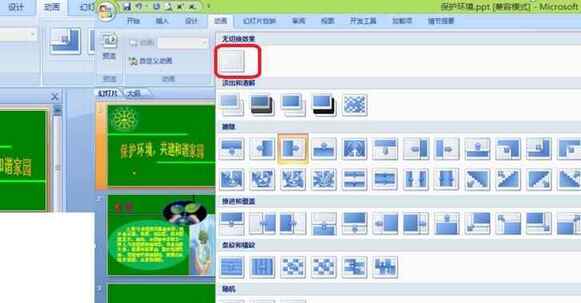
8、 若想取消,单击上图中的无切换按钮。
上文就讲解了PPT幻灯片添加动画切换效果的具体步骤,希望有需要的朋友都来学习哦。
本文来自投稿,不代表闪电博客-科普知识-常识技巧网立场,如若转载,请注明出处http://www.tuosiweiyingxiao.cn/post/251604.html
免责声明:本文仅代表文章作者的个人观点,与本站无关。其原创性、真实性以及文中陈述文字和内容未经本站证实,对本文以及其中全部或者部分内容文字的真实性、完整性和原创性本站不作任何保证或承诺,请读者仅作参考,并自行核实相关内容。如有侵权联系删除邮箱1922629339@qq.com,我们将按你的要求删除










